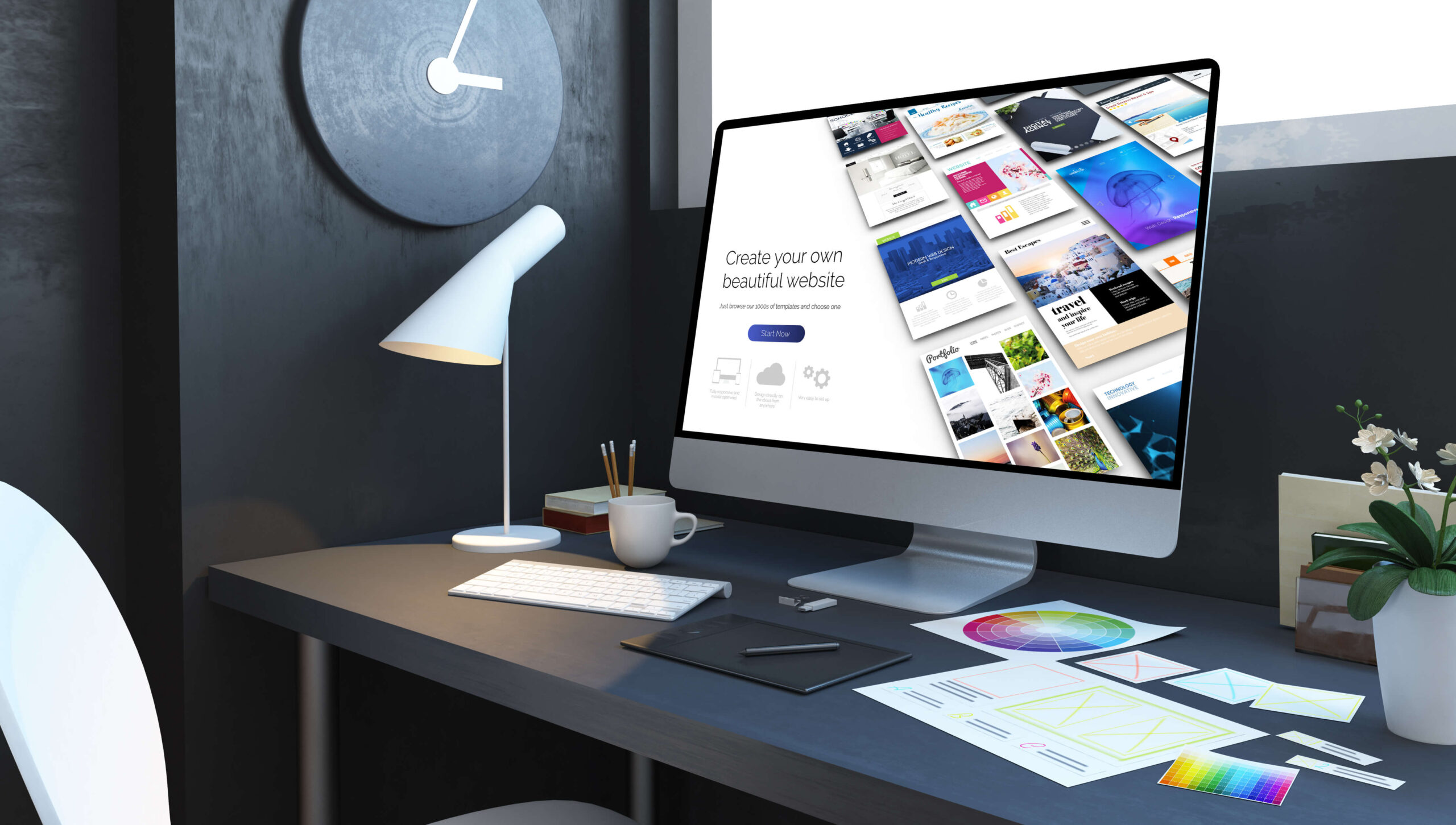●画像付きで簡単にサイトを作れる方法を教えてほしい。
今回はこんなお悩みを解決していきます。
こんな方におすすめ
- ミックスホストでWordPressブログを始めたい方
- ドメイン、サーバー等よくわかってない方
- WordPressの初期設定まで丸ごと知りたい
本記事の信頼性
WordPressの開設は始めてのことばかりで分からないことが多いと思います。
本記事では、WordPress初心者の方でも
- 10分程度で開設できた
- 迷わず手順通りに進められた
- 初期設定も丸ごと設定できた
という状態になるように1つずつわかりやすく解説していきます。
僕自身がWordPress開設時にわからなかったポイントや、開設に必要なものもあわせて『誰でも簡単にWordPressブログを始められる』ということを念頭に置いてるのでご安心ください。
今回はmixhostを使ってWordPressブログを始める方法についてご紹介します。
mixhostは、
- 初期費用無料
- アダルトサイトの運営OK
- WordPressクイックスタートで簡単にスタート可能
と初心者に嬉しいメリットがあるレンタルサーバーです。
本記事を読めば、mixhostで簡単にWordPressブログを始めれるので、ぜひ参考にしてみてください。
それでは早速紹介していきます。
もし他レンタルサーバーについても詳しく知りたい、という方は以下記事を参考にご覧ください。
目次
mixhostでWordPressブログを始める全体像
mixhostでWordPressブログを始める全体像
まずはmixhostでWordPressブログを開設するための全体像についてご説明します。
WordPressブログの開設に必要なもの3つ
WordPressブログ開設に必要なもの3つ
WordPressブログの開設に必要なものは上記3つになります。WordPressブログには上の3つが必要なんだ!くらいの認識でOKです。
最初はイメージがつきにくいと思うので、今回はよく例えられている家を例にします。
- サーバー(家を建てる土地のようなもの)
- ドメイン(家の住所のようなもの)
- WordPress(家本体のようなもの)
サーバーを借りてドメインを契約してWordPressで記事を書く、という流れで進めていきます。
ドメインとは?
WEB上の住所を表すもので、ここではURLの最初の部分を表します。
googleならhttps://www.google.co.jpがドメイン。
本サイトならhttps://tecchanblogs.comがドメインになります。
WordPressブログ開設完了までの全体像【手順は5つ】
WordPressブログを開設するまでには下記5つの手順が必要になります。
WordPressブログ開設完了までの全体像【手順は5つ】
⑤まで完了すれば、WordPressでブログを書いていける状態になります。
従来の方法だと①サーバーを選んで契約し、②ドメインを契約して、その後自分でサーバーとドメインを接続して、、とすべての作業を完了するには1時間ほどかかっていました。
しかし現在はWordPressクイックスタートを使えば、10分程度で開設できるようになりました。
WordPressクイックスタートなら10分で開設可能
「WordPressクイックスタート」では、時間のかかる作業を自動化してくれます。
WordPressクイックスタート
上記の通りでして、WordPressの開設が
- WordPressクイックスタート
- WordPressの初期設定
の2つだけで完了できるようになります。
mixhostでWordPressブログを始めるのがおすすめな人
mixhostでWordPressブログを始めるのがおすすめな人
続いてmixhostでWordPressブログを始めるのがおすすめな人をご紹介します。
まずはmixhostの特徴について簡単にご紹介します。
mixhostとは
mixhostとは
mixhostは2016年からサービスが始まった比較的新しいレンタルサーバーです。
利用実績や運用期間については、各社の中では少ないほうとなります。
一番の特徴は、他人気サーバーでは利用不可能なアダルトサイトでの利用も可能なところですね。
mixhostの基本情報
| 運営会社 | アズポケット株式会社 |
| ①表示速度 | ◎ |
| ②利用実績 | 〇 |
| ③サポートの充実 | ◎ |
| ④月額料金/初期費用 | 968円/無料 |
| ⑤バックアップ機能 | 〇 |
| ⑥WP開設機能 | 〇 |
| ⑦複数サイトの立ち上げ | 無制限 |
| ⑧SSL化 | 〇 |
表示速度、サポートの充実など対応も良く、優秀なレンタルサーバーで評判も良いです。スペックも十分で大手ブロガーにも人気のサーバーですよ。
>>mixhostの評判・口コミは?メリット10個・デメリット3個を徹底解説
※各プランの詳細あり。
mixhostの料金プラン
mixhostは3つの料金プランがあります。
mixhostの料金プラン
| プラン | スタンダード | プレミアム | ビジネス |
| 3ヶ月 | 1,650円/月 | 3,300円/月 | 6,600円/月 |
| 12ヶ月 | 1,210円/月 | 2,420円/月 | 4,840円/月 |
| 36ヶ月 | 990円/月 | 1,980円/月 | 3,960円/月 |
| 初期費用 | 無料 | 無料 | 無料 |
| 独自ドメイン | 12か月以上で永久無料 | ||
| 割引 | 30日間返金保証 | ||
少し前までは、料金プランは5種類、契約期間も6ヶ月、24ヶ月がありましたが、現在はシンプルなプランとなりました。
基本的に初心者の方であれば、「スタンダードプラン」を選んでおけば間違いありません。
というのも
- 料金が安い
- 個人サイトに十分なスペック
- 12ヶ月以上の契約で独自ドメインを永久無料で取得
など十分な機能が備わっているからです。
ちなみにプレミアム、ビジネスプランは12ヶ月以上の契約で上記の値段からさらにお安くなります。長期契約を考えてる方は、料金プランの詳細をチェックするのがおすすめです。
ちなみに当ブログはConoHa WINGを利用しています。
>>参考:ConoHa WING(コノハウィング)の評判は?メリット9個・デメリット5個を徹底解説
どちらも甲乙つけがたいサーバーですが、アダルトサイトの利用や高スペックなサーバーを使いたい方にはおすすめです。
mixhostがおすすめな人
ここまでをまとめます。結論、mixhostがおすすめな人は高性能なサーバーを使いたい、アダルトや出会い系のサイトを運営したいという人です。
他社ではNGなジャンルでも関係なく利用できるのが、mixhostの魅力ですね。
mixhostのWordPressクイックスタートでブログを始める方法
mixhostのWordPressクイックスタートでブログを始める方法
それではmixhostでWordPressブログを開設していきましょう。
手順①:mixhostのWordPressクイックスタートに申し込む
まずはmixhostの公式サイトへアクセスします。
mixhost公式サイト
上記画面になるので、「今すぐmixhostをお申し込み!」をクリックします。クリックすると以下画面に移ります。
料金プランを選択
続いて料金プランを選択します。初心者の方はスタンダードプランを選択しておけばOKです。
12か月以上の契約であれば、初年度はプレミアムプランでも同じです。ですが、スペックとしてスタンダードプランでも十分ですよ。
契約期間は独自ドメインが永久無料になる12カ月以上がおすすめです。ドメインは個別に取ると有料なので、これはお得ですよ。
契約期間を選択
迷った方は、お得な12カ月以上を選択しておきましょう。
WordPressクイックスタートを利用する
続いてWordPressクイックスタートの「利用する」をチェックして、情報を入力します。
入力項目は以下です。
- サイトのタイトル:ブログの名前を入力します。後から変更可能
- ユーザー名:WordPressログイン用のIDです。
- パスワード:WordPressログイン用のパスワードです
ユーザー名とパスワードはWordPressログイン時に使用するので、忘れないようにメモしておきましょう。
選択出来たら、続いてドメインを入力します。
手順②:独自ドメインを設定する
独自ドメインを設定する
続いて独自ドメインを選択します。
独自ドメインは好きな英数字の組み合わせでOKです。後ろのドメインは.comや.netなどお好きなものを選択してみてください。
独自ドメインの設定について
独自ドメインが既に使われてる場合
上記のように他の方が使用しているドメインは取得できません。メールアドレスなんかと同じですね。使用できないドメインに該当しないように注意しましょう。
Whois情報公開代行無料
続いて「Whois情報公開代行無料」にはチェックを入れて次に進みます。
手順③:登録者情報を入力する
引き続き、登録者情報を入力していきます。
会員情報を入力
必要な入力項目を入力しましょう。入力出来たら、次へをクリックします。
支払方法の選択
続いて支払方法の選択をします。入力出来たら、お申し込みをクリックします。
注文の確認
上記のような画面になれば、お申し込み完了です。マイページをクリックして、ご自身のページに移りましょう。
WordPressクイックスタートが完了した後、ご自身で設定した独自ドメインを検索すると、WordPressが表示されています。
WordPressインストール完了
こんな感じですね。
※ブログを開設してすぐは、アクセスできない場合がありますので、数時間ほど待ってから確認してみてください。ログインできるようになります。
手順④:WordPressにログインする
WordPressにログインして管理画面に移りましょう。管理画面は以下URLを入力します。
WordPress管理画面URL
https://ご自身のドメイン名/wp-admin/
上記のURLで管理画面へログインできます。ドメイン名をご自身で設定したURLに変更すればOKです。
WordPressへログインする
続いて先ほど設定したWordPress用の「ログインID(ユーザー名)」と「パスワード」を入力しましょう。
WordPress管理画面
ログインできると上記のような管理画面が表示されます。こちらでブログを書いていきますので、忘れないようIDとパスワードはメモしておきましょう。
mixhostでWordPressブログを開設した後にやるべきこと5つ
mixhostでWordPressブログを開設した後にやるべきこと5つ
WordPressのインストールができたら、初期設定を実施していきましょう。
詳しくは以下で解説していますので、参考にご覧ください。
もう疲れたので、最小限の設定だけやっておきたい、、!という方は、ひとまず以下5つだけ実施しておけばOKです。
WordPress初期設定5つ
- ①プラグインの導入
- ②パーマリンクの設定
- ③デザインテーマの設定
- ④Googleアナリティクスの設定
- ⑤Googleサーチコンソールの設定
1つずつ解説していきます。
その①:プラグインの導入
プラグインとはWordPressを便利にできる拡張機能のようなものです。
WordPressは誰でも使いやすいように初期状態だと、ほとんど機能が実装されていません。そこでプラグインを導入して必要な機能を補充していく必要があります。
アイフォンでも購入時にもアプリが少ないですよね。それと同様で元々ない機能を実装するものです。WordPressでは『プラグイン』と呼ばれています。
プラグインはブログ運営に必要ですが、入れすぎるとサイトスピードが低下したりと悪影響があります。必要最低限のものを導入しておきましょう。
導入すべきプラグインについては、WordPresのおすすめプラグイン15選&導入手順【2025年12月版】にて解説してるので参考にご覧ください。
-

【2025年版】WordPressのおすすめプラグイン15選&導入手順を解説
続きを見る
その②:パーマリンクの設定
パーマリンクとはブログ記事のURLの一部を指します。
例えば、 「https://tecchanblogs.com/●●●」のURLの場合、●●●の部分がパーマリンクにあたります。
パーマリンクを最初に設定しておくべき理由は以下の通りです。
- パーマリンクは意味のない数字の組合せで初期設定されており、複雑でわかりづらい
- 後からパーマリンクの設定をするとURLが変わり、悪影響を及ぼす
という訳で、初めに設定しておきましょう。手順は簡単にご紹介しますね。
パーマリンク設定手順
まずWordPressの管理画面から設定⇒パーマリンク設定をクリックします。
設定からパーマリンクをクリック
続いてパーマリンクの共通設定を『カスタム構造』に設定し、『/%postname%/』を入力します。
![]()
入力が完了すれば、『変更を保存』をクリックします。これで各記事毎に自由にパーマリンクを変更することができるようになりました。
パーマリンクの設定はこれで完了です。
パーマリンクの設定後
設定後は上記のように投稿名が選択されるようになりますが、この状態で問題ありません。
また記事を書く際、パーマリンクの付け方がわからない方は合わせて以下を参考にしてみてください。
関連記事WordPressブログのパーマリンク決め方4つと設定方法&注意点3つを解説
その③:デザインテーマの設定
続いてデザインテーマを導入しましょう。
WordPressテーマとは、サイトのデザインを決めるテンプレートのようなものです。
テーマを導入することで以下のようなメリットがあります。
- SEO対策が万全で検索上位に表示されやすい
- 吹き出し、ボックス、カスタムがボタン一つで可能
- プログラミング知識不要で、おしゃれなデザインがつくれる
こんな感じでWordPressにテーマは不可欠です。デザインテーマには無料版と有料版がありますが、ブログで稼ぐのであれば有料テーマがおすすめです。
僕は当初お金をかけたくないと、無料テーマで何時間もかけてサイトをデザインしようとしました。しかし、どうしても良いサイトが作れず時間を無駄にしたので、時間効率や良い感じのサイトを作りたい方は有料テーマが最適です。
有料テーマでは記事の見やすさや、綺麗なサイトを誰でも簡単に作れるようになります。WordPressのおすすめテーマは以下です。
WordPressおすすめテーマ
好きなデザイン、ご自身の気に入ったものを選んでみてください。
ちなみに当サイトではAFFINGER6を使用しています。どれにするか迷った方は、チェックしてみてください。。
>>AFFINGER6の評判は本当?利用者のガチ評判をレビュー
その他テーマは以下でも解説しています。
-

【2025年】WordPressブログのおすすめテーマ11選【無料版と有料版を徹底比較】
続きを見る
その④:Googleアナリティクスの設定
その④:Googleアナリティクスの設定
GoogleアナリティクスはGoogleが提供する無料のアクセス解析ツールです。
ブログに訪れたユーザー数や、PV数などを計測することができ、ブログ運営では欠かせないツールの1つになります。
Googleアナリティクスでは主に以下のことがわかります。
- ①ユーザー数
- ②セッション数
- ③ページビュー数(PV数)
- ④直帰率
- ⑤平均ページ滞在時間
- ⑥離脱率
- ⑦集客
ブログ運営には、各記事を日々分析し、改善していく必要があります。その分析に欠かせないツールですので、サクッと設定しておきましょう。
-

Googleアナリティクスの設定方法と使い方を徹底解説
続きを見る
その⑤:Googleサーチコンソールの設定
その⑤:Googleサーチコンソールの設定
Googleサーチコンソールもアナリティクスと並び、ブログ運営には欠かせないツールです。
サーチコンソールでは主に以下のことが確認できます。
- ①新規記事のインデックスをリクエスト
- ②検索順位を確認
- ③検索キーワードを確認
記事公開後の検索順位を確認して、記事をリライト(修正)するのに非常に使える無料ツールです。
Googleアナリティクスを導入しておけば、簡単に導入できるのでサーチコンソールも設定しておきましょう。
-

【2025年版】Googleサーチコンソールの設定方法と使い方
続きを見る
WordPressブログで月3万円稼ぐ手順3つ
WordPressブログで月3万円稼ぐ手順3つ
最後にブログを開設できたら収益化を目指しましょう。まずは月3万円あたりを目標にするのがおすすめです。
手順を3つご紹介します。
手順①:記事を書く
まずは記事を書いていきましょう。最初はいきなり書くことは難しいかもしれません。文章を普段書かない人からすれば、ちょこっと記事を書くだけでもしんどいと思います。
しかし、書き方のコツを掴めば、執筆は捗ってきます。書き方がわからない方は下記を参考に自分なりのテンプレを見つけてみてください。
>>アフィリエイトで記事が書けない理由と解決方法を解説します【テンプレあり】
手順②:アフィリエイトASPを利用する
続いて収益化の準備を整えます。数記事書いたらアフィリエイトASPに申請してみましょう。
アフィリエイトASPとは
アフィリエイト・サービス・プロバイダーの略でして、広告主とブロガーを繋いでくれるサービスのことです。ASPを経由し、ブログで収益化します。
ブログの収益はほとんどASPから発生します。という訳で登録必須の大手ASPをご紹介しておきます。
初心者向けのアフィリエイトASP
ASPごとに広告のジャンル、掲載数が異なるので、複数登録しておけばチャンスが増えますよ。
上記以外にもASPは複数あるので、以下を参考にしてみてください。
-

【2025年版】アフィリエイトASPおすすめ17社を徹底比較【初心者向け】
続きを見る
手順③:セルフバックを利用する
セルフバックは初心者に特におすすめのシステムです。
セルフバックとはASP経由でご自身で無料の商品を購入・契約することにより報酬を得るサービスです。
例えば以下のような案件で報酬を得ることができます。
セルフバックのおすすめ案件6つ
- ①クレジットカード発行系
- ②保険の無料相談系
- ③動画配信サービス
- ④ネット銀行口座開設・FX口座開設
- ⑤資料請求・見積り
- ⑥商品購入
先ほどのASPに登録して、セルフバックを利用すれば、月5万ほどであればサクッと稼ぐことができます。
ブログ記事からの収益は最初はなかなか発生しないので、セルフバックで初期費用を回収しちゃいましょう!
詳しい手順は以下で解説しています。
>>セルフバックのおすすめ案件6つ&稼ぐ手順3つ【5万稼ぐ方法】
mixhostでWordPressブログを始める時のよくある質問
mixhostでWordPressブログを始める時のよくある質問
最後にmixhostでWordPressクイックスタートを始めるにあたり、よくある質問をご紹介します。
その①:mixhostのプラン選択はどれにすればいいの?
迷ったら、スタンダードプランでOKです。
というのもサーバーのダウングレードはできませんが、途中でプランをアップグレードは可能なので、最初はスタンダードプランが無難ですよ。
その②:返金保証はあるんですか?
はい、あります。初回申込から30日以内であれば、返金保証を適用できます。
※ドメイン代金は対象外です。
詳細については、以下で解説されています。
その③:どんなジャンルのブログを運営するか決めていません。。mixhostで良いでしょうか?
結論、mixhostを選んでも問題ありません。
なぜならmixhostはアダルト系などにも対応しており、ジャンルを選ばず活用できるサーバーだからです。
他のレンタルサーバーでは、アダルト系はNGなところが多いので、mixhostが選ばれる理由の1つとなっています。
今後どんなジャンルで運営するかわからない、という方でもmixhostは選んでおいて大丈夫です。
まとめ:mixhostはWordPressブログを簡単に始められる【クイックスタートを利用しよう】
まとめ:mixhostでWordPressクイックスタートを実施するのは簡単【行動に移そう】
今回はmixhostでのWordPressブログの始め方を解説しました。
ここまでブログ立ち上げ作業本当にお疲れ様でした。この記事を見てブログ開設をしたら、ぜひTwitterでツイートしてみてください。
ツイートで書くこと
①ブログ名
②ブログURL
③意気込みやブログテーマなど
上記ツイートをしていただければ、僕がお悩み相談などできる限り力を貸します!千里の道も一歩から、少しずつブログを向上させていきましょう。
現在、当ブログはほぼ放置でも月数万円は安定して稼げるようになりました。それも「ブログを開設する」という一歩を踏み出したおかげです。
迷ってる方はまず行動に移して、未来を変えていきましょう。ブログ開設、開設後にわからないことがあればご連絡ください。
本記事が参考になれば幸いです。最後まで読んでいただきありがとうございました。
それでは本日はこのあたりで!
※スマホで始めたい方はこちら
>>スマホでWordPressブログを始める方法【21枚の画像で手順を解説】
他サーバーでWordPressを始める方は以下をご覧ください。
合わせて読みたい
-

ブログで月3万円稼ぐには?30個の手順と収益化のコツを徹底解説
続きを見る
関連記事ブログはやめたほうがいい?稼げない理由7つを解説【初心者向け】
関連記事ブログアフィリエイト運営におすすめの必須ツール19選【初心者向け】